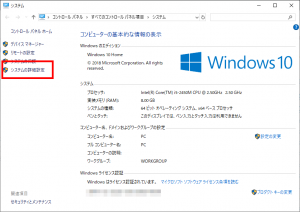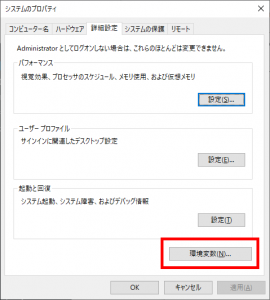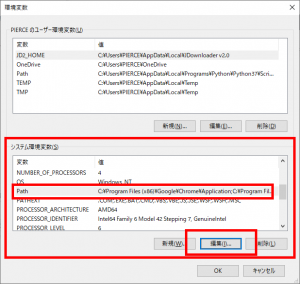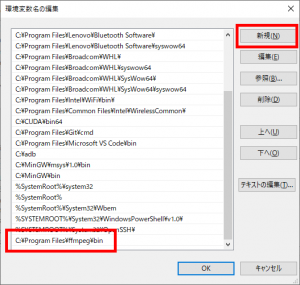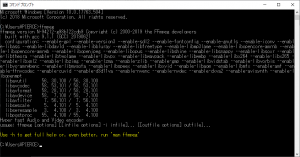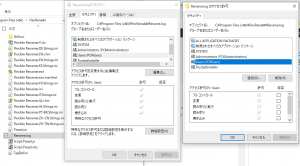複数の画像から動画を作成
画像が溜まったので、動画作る。諸事情により成長途中で撮影は打ち切っちゃったので、途中ではあるんだけど、できた。854枚撮れたよ。ラズパイ上でできるのが一番いいんだけど、とりあえずWindows上で作った。
ffmpeg
コマンドラインで動画を作成できるやつ。正直とっつきにくい。
インストール (Windows)
https://ffmpeg.zeranoe.com/builds/
ここでダウンロード。適当な場所に解凍して、そこにパスを通しておく。これJava導入するときにもやったなぁ。
パスを通す
これ忘れそうなのでちょっと詳しく。パスを通す、コンピュータに実行ファイルの在り処を教えてあげる、と、コマンドラインで実行ファイルの場所に行かなくても使用できるようになる、という風に理解してる。ffmpegもそんな感じで使うみたい。
例えば、C:\Program Files\ffmpegにインストールしたとする。
コンパネのシステムに行く。
システムの詳細設定を開く。
環境変数を選択。
システム環境変数内のPathを選択し、編集を押す。
新規を押して、C:\Program Files\ffmpeg\bin、(binの中に実行ファイルがあるので)と追記。
コマンドプロンプトで確認してみる。
ffmpegと入力してエンター。で、エラー立たなきゃおっけー。
win7の時こんな簡単だったっけな…。忘れちゃったよ。
ファイルを連番にリネーム
やり方いっぱいある。自分はリネームの時は、FlexibleRenamerをいつも使ってる。でもなんか「Rename.log が見つかりません」と出てリネームができなくなってる。Win10にしたからかな。解消方法を探したら
https://w8.vector.co.jp/detail.php?s_no=131133
https://blogs.yahoo.co.jp/mewlmewmiaou/5420533.html
ここらへん。権限の問題らしい。めんどくっさー。
Rename.logのプロパティからセキュリティでアクセス許可の設定してあげればよい。
で、写真の名前をを00000.jpg~00853.jpgに変更した。
コマンドプロンプトからffmpegで動画作成
結論から言うと
ffmpeg -start_number 0000 -r 30 -i %5d.jpg -r 30 -an -vcodec libx264 -pix_fmt yuv420p video.mp4
でうまく行った。オプションに関しては全然分からんので、誰かが書いたオプションに合うように自分の環境を変えるのです。結論からって言いましたが結論しかありません。いろんなの試して大変だった。
参考
https://www.kobiwa.jp/2016/08/11/post-135/
https://qiita.com/riocampos/items/2f4fe927b5cf99aff767
https://planet-green.com/ffmpeg-timelapse/2684
https://blog.miz-ar.info/2014/05/ffmpeg-timelapse/
できた
すごくない?よく見かけてた微速度撮影がこんな手軽にできてしまった。
反省と展望
- 換水の際に位置を揃えなかった。
- 位置がずれてしまって違和感がある。目印になるようなものを設置したい
- 夜間の成長が撮れなかった。
- 夜間もグイグイ成長するので繋がりがちょっとおかしくなって違和感がある。IRカメラを買うか、照明やフラッシュ的なものがあると良かったかも。照明の場合だと生育に影響がありそうなのでフラッシュかな。いやでもフラッシュ付けんの面倒そうだな。
- カメラがズレた。
- 動画でいう0:11秒頃にカメラがズレたっぽい。幽霊か侵入者かな?もっとちゃんと固定できると良いけどそんなコストかけたくねぇな。セロテか。まぁいいか。
- 連番で保存したい、動画まで自動で作りたい。
- 動画作りのためにいちいちローカルにコピーして、FlexibleRenamer起動して、コマンドプロンプト立ち上げて、ってやるのがめんどくさい。そこまで自動化できればほっといて動画落としてくるだけでよいのでは。そうなったら素敵ね。
- ↑に関連して、画像に日付・時刻を入れたい。
- 連番だとぱっと見いつの撮影かが分かんないので画像に日付入ってるといいかも。exifには入ってるんだけどね。そういえば昔のフィルムカメラって右下に日付入ったよね。懐かしいなぁ。
そんな感じで、とりあえずうまくできて嬉しい。へっへへ~。やりたいことも見えたし、もうちょっと改善してみよ。